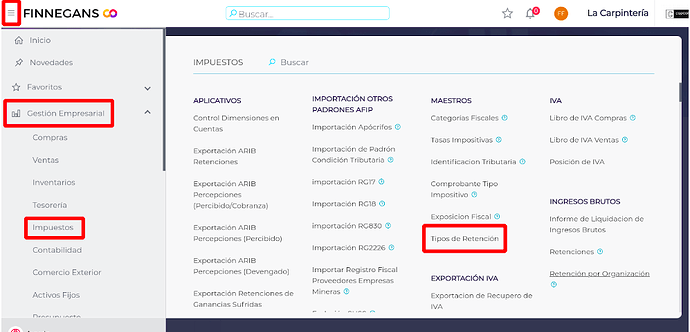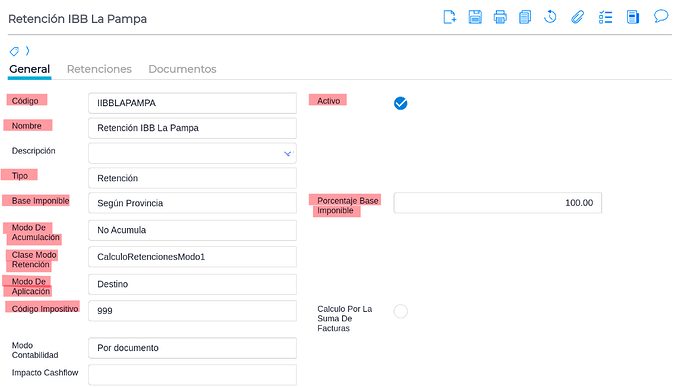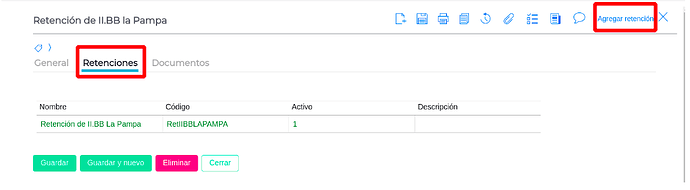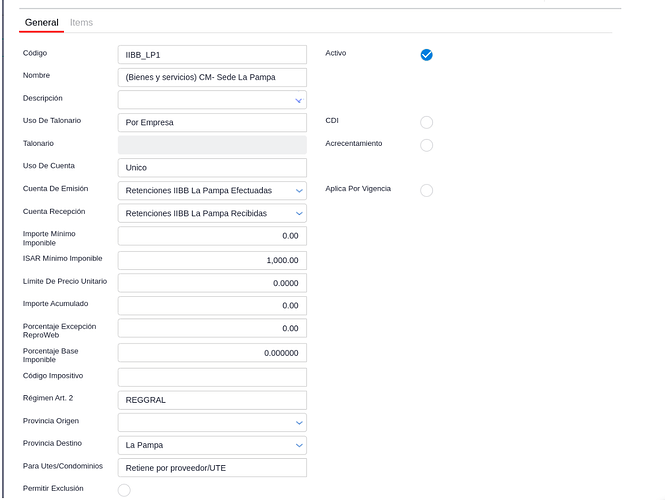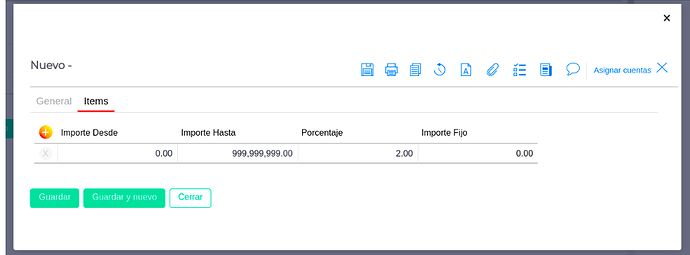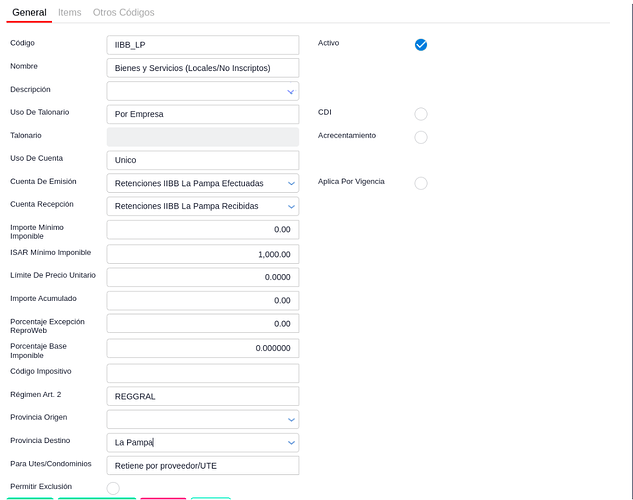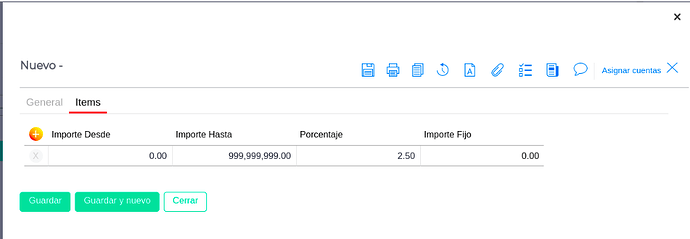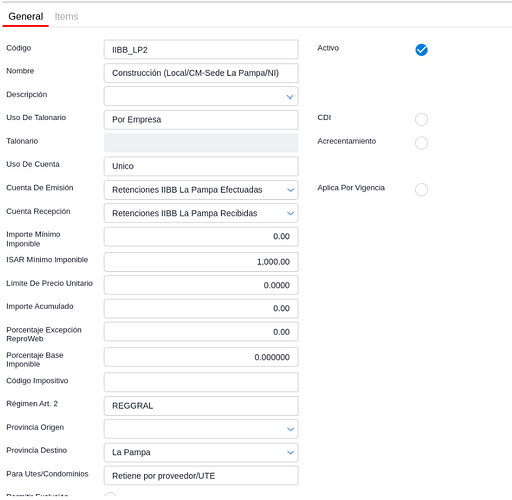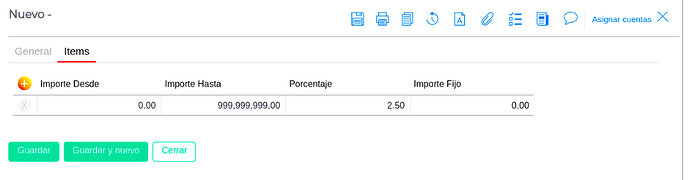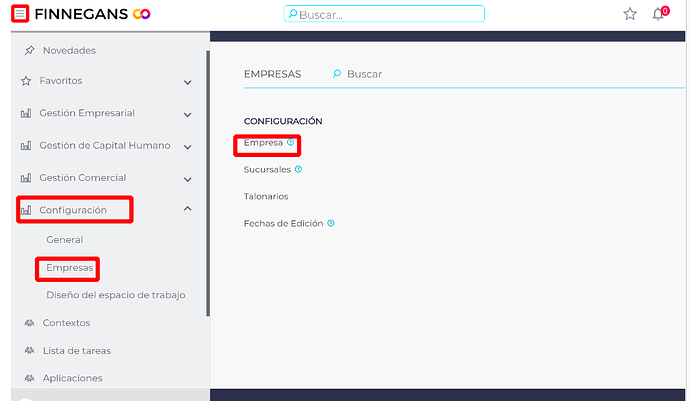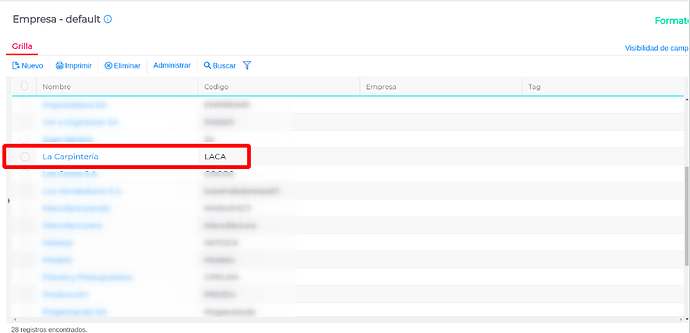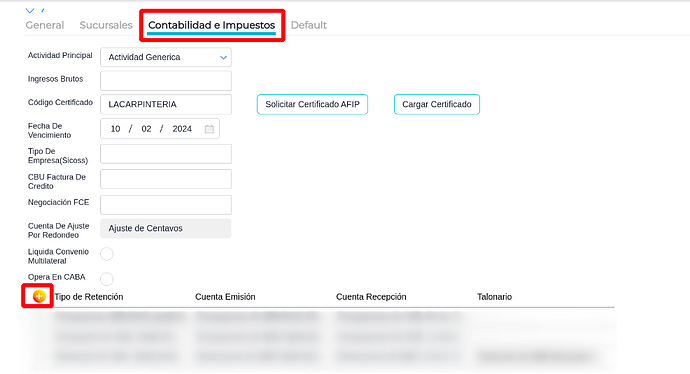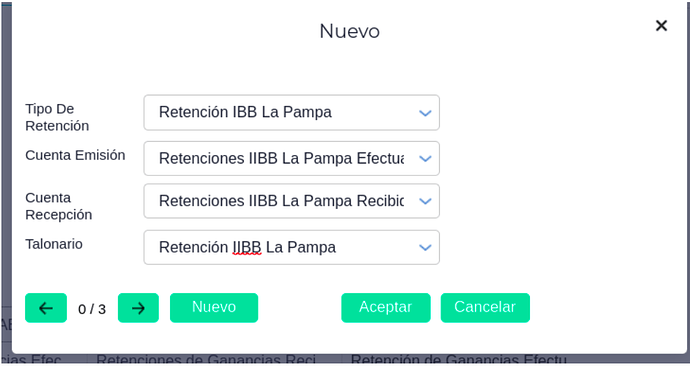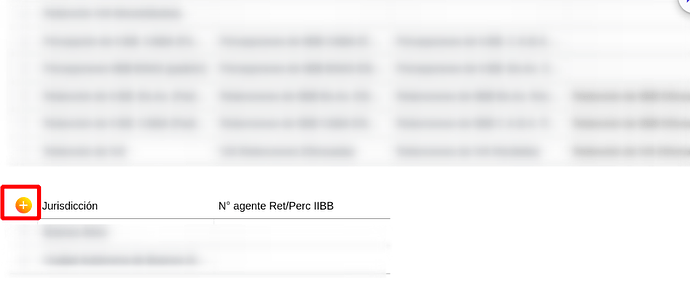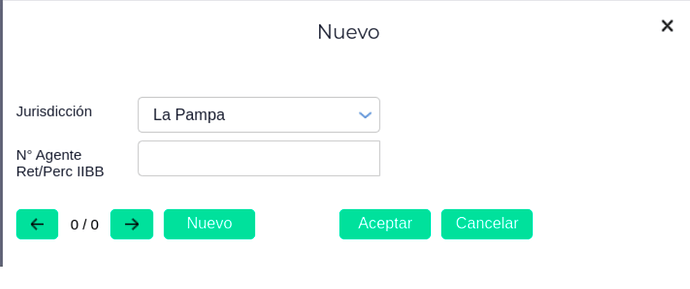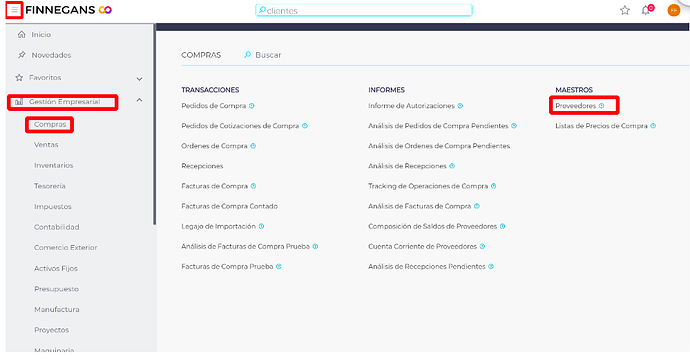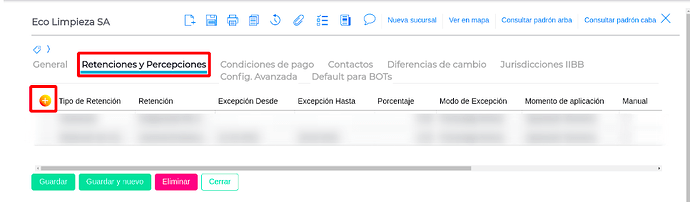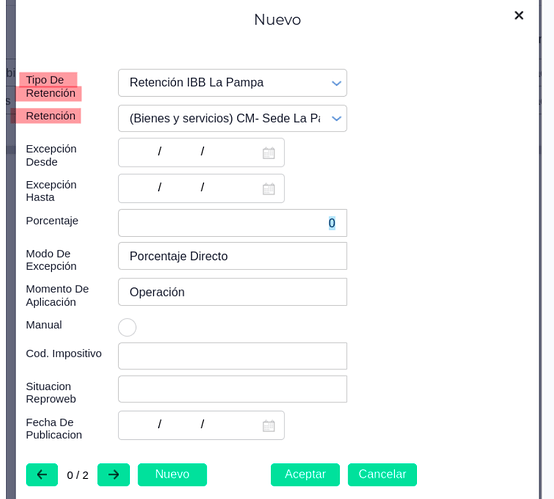Consulta:
¿Cómo configurar percepciones IIBB LA PAMPA?
Respuesta:
Se debe crear el tipo de retención desde “Tipos de retención”
Pasos a seguir:
- Se accede desde el menú > Gestión empresarial > Impuestos > En la columna de maestros ingresamos a “Tipos de Retención”
- En la grilla, se presiona el botón
 y se completan los siguientes datos en la solapa “general”:
y se completan los siguientes datos en la solapa “general”:
En la solapa “Retenciones” se editan los distintos conceptos de retención asociados al tipo de retención.
Para Bienes y Servicios:
- Uno para Convenio Multilateral (con sede en La Pampa).
- Uno para Convenio Multilateral (con sede en otras jurisdicciones).
- Uno para Contribuyente Local/No Inscriptos .
Para Construcción:
- Uno para Construcción (Contribuyente Local y Convenio-sede en La Pampa).
- Uno para Construcción (Convenio-sede en otras jurisdicciones).
Locación de Inmuebles:
- Uno para Locación de Inmuebles.
Fletes
- Uno para Fletes.
La diferencia entre los conceptos de Retención es el porcentaje de la Alícuota.
- Para agregar un concepto de Retención, se presiona el botón

-
- Una vez dentro, en la solapa “General”, completamos de la siguiente manera:
(Se muestra como ejemplo, un concepto de retención para Convenio Multilateral, otro para Contribuyentes Directos y otro para Obra)
Convenio Multilateral
Y la solapa “Ítems” cargar los items con sus correspondientes importes como se ve en la imagen:
Contribuyentes Directos
Y la solapa “Ítems” cargar los items con sus correspondientes importes como se ve en la imagen:
Obra (Empresa Constructora)
Y la solapa “Ítems” cargar los items con sus correspondientes importes como se ve en la imagen:
- Luego debemos configurar el maestro Empresa, al cual accedemos desde menú → Configuración → Empresas → Empresa
- Seleccionamos la empresa en la cual estamos trabajando.
- Una vez allí, seleccionamos la solapa “Contabilidad e Impuestos” y agregamos el tipo de percepción desde “+”
y completamos de la siguiente manera:
- seleccionamos la solapa “Contabilidad e Impuestos” y agregamos la Jurisdicción desde “+”
Y completamos de la siguiente manera:
- Después se debe configurar el maestro Proveedor, al cual accedemos desde menú →Gestión Empresarial→ Compras → Proveedores
- Seleccionar al proveedor que se estará trabajando, y una vez allí, ingresar a la solapa “Contabilidad e Impuestos”, y se agrega la Retención desde “+” con las siguientes configuraciones:
Con la respectiva retención que corresponda para ese proveedor.